Smart Guard Protection
![]() Escrito por Tomas Meskauskas el (actualizado)
Escrito por Tomas Meskauskas el (actualizado)
Instrucciones para eliminar Smart Guard Protection
Smart Guard Protection es un falso antivirus que reporta infecciones inexistentes para asustar a los usuarios y que así compren su versión completa que elimina supuestamente las amenazas maliciosas detectadas. Este programa es una creación de algunos ciberdelincuentes quienes distribuyen este falso programa antivirus a través de mensajes de correo electrónico infectados, programas de hackers y sitios web malintencionados. Después de infiltrarse con éxito, este fraudulento programa modifica las entradas del registro del sistema operativo y se configura por sí solo para ejecutarse cada vez que se inicie el sistema; además, Smart Guard Protection bloquea la ejecución de los programas instalados y no permite el acceso al administrador de tareas. Los usuarios deben ser conscientes de que este programa es una burda imitación de un programa antivirus real. Ninguna de las amenazas de seguridad detectadas por este programa existe realmente en el equipo del usuario.
Los análisis de seguridad falsos junto con advertencias de infecciones inexistentes altamente peligrosas persiguen asustar al usuario para que crea que su ordenador está infectado por varios virus. Los ciberdelincuentes responsables de esta estafa esperan que los usuarios caigan en la trampa y paguen por la licencia de este fraudulento programa. Si llega a pagar por el programa, estaría enviando su dinero a los ciberdelincuentes, perdería su dinero y el equipo seguiría estando infectado por el falso antivirus. Aquellos usuarios que vean que Smart Guard Protection lleva a cabo un análisis del sistema en busca de amenazas de seguridad, no deben confiar en este programa; es una estafa creada por ciberdelincuentes.
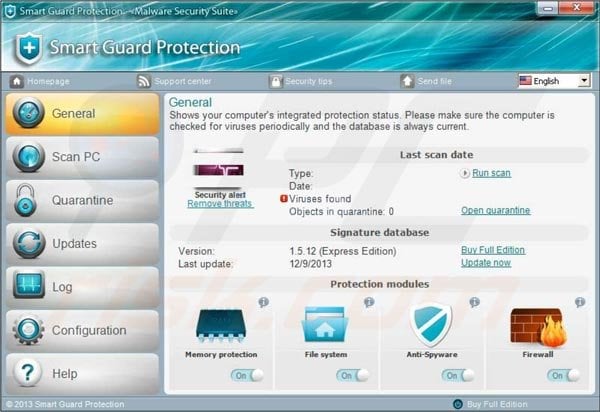
Smart Guard Protection tiene su origen en una familia de falsos antivirus llamada WinWebSec; sus versiones anteriores eran Antivirus Security Pro, Attentive Antivirus y System Care Antivirus. Actualmente, internet está repleto de falsos programas antivirus, así que los internautas deberían navegar con especial ciudado por internet, evitar descargar archivos de redes P2P y no confiar en anuncios pop-up que ofrecen la descarga de programas de seguridad. La mejor forma de proteger nuestro PC ante tales falsos antivirus es manteniendo actualizados todos los programas instalados (Flash, Java, etc.) y usando programas antivirus y antiespía legítimos. Aquellos usuarios que ya hayan pagado por este fraudulento programa deberían contactar con su entidad bancaria y cancelar el cargo tras explicar el engaño que han sufrido con la compra de este falso antivirus. Para eliminar este fraudulento programa, siga las instrucciones de desinfección facilitadas.
Falsas advertencias emergentes de seguridad generadas por Smart Guard Protection:
Como no active Smart Guard Protection, algunas de las actuales amenazas más críticas no se eliminarán y su sistema estará desprotegido.
Se detectó una actividad sospechosa en la aplicación firefox.exe, parecida al comportamiento del virus Win32/Conflicker.X. Por su seguridad y para evitar la pérdida de datos, se ha restringido temporalmente el funcionamiento de la aplicación firefox.exe. Para restablecer el total funcionamiento de la aplicación, debe usar la edición completa de Smart Guard Protection.
Eliminar Smart Guard Protection:
Smart Guard Protection genera advertencias de seguridad falsas cuando los usuarios intentan acceder a internet usando Internet Explorer, Google Chrome, Mozilla Firefox. Para eliminar este fraudulento antivirus de su ordenador, deberá descargar programas antiespía recomendados. Si sus navegadores web están bloqueados por el mensaje "¡Advertencia! ¡El sitio que intenta visitar puede dañar su equipo! ¡El nivel de configuración de seguridad pone en peligro su ordenador!", haga clic en "Ignorar advertencias y visitar ese sitio en su estado actual (no recomendado)" y descargue el programa antiespía recomendado para eliminar este fraudulento programa.
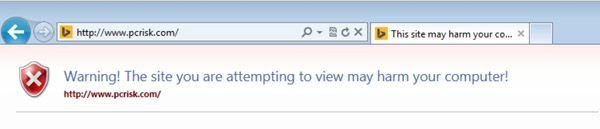
Si no puede ejecutar el software antiespía, intente descargar un instalador alternativo (se le cambia el nombre por iexplorer.exe; la mayor parte de falsos antivirus no bloquean la ejecución de archivos con este nombre).
Método opcional para descargar el programa antiespía recomendado:
Si no puede acceder a sus navegadores: Haga clic en Inicio, luego en Ejecutar. (Clic en el logo de Windows en Windows 7 y Windows Vista)
En Windows XP, cuando aparezca el cuadro de diálogo de ejecutar, introduzca este texto: www.pcrisk.com/download-spyware-remover and y pulse ENTER. En Windows 7 y Windows Vista, puede directamente insertar esta línea en el campo de búsqueda y pulsar ENTER.

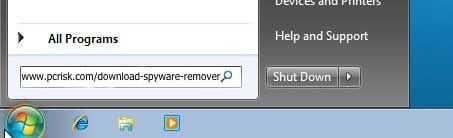
Tras pulsar Enter, el diálogo de descarga del archivo aparecerá para el software antiespía recomendado. Haga clic en Ejecutar y siga las instrucciones que hay en pantalla.
Si aun así no fue capaz de descargar el software antiespía recomendado, introduzca una clave de licencia válida en la ventana de registro en la ventana de activación de Smart Guard Protection. Haga clic en el botón "Comprar la edición completa" en la parte inferior de la ventana principal del falso antivirus e introduzca esta clave:
AA39754E-216A8FF3
Tenga en cuenta que haber introducido la clave de activación no eliminará Smart Guard Protection, pero facilitará en gran medida el proceso de eliminación.
Eliminar Smart Guard Protection usando modo seguro con funciones de red:
1. Inicie su sistema en modo seguro con funciones de red: Haga clic en Inicio, Apagar, Reiniciar y aceptar. Mientras el equipo arranca, pulse la tecla F8 en su teclado varias veces hasta que vea el menú de Opciones avanzadas de Windows, luego seleccione modo seguro con funciones de red de la lista.
Este vídeo muestra cómo iniciar Windows 7 en "Modo seguro con funciones de red":

Usuarios de Windows 8: Inicie Windows 8 en modo seguro con funciones de red: Diríjase a la pantalla de inicio de Windows 8, escriba Avanzado, en los resultados de búsqueda, seleccione Configuración. Haga clic en las opciones de inicio avanzadas; tras abrir la ventana de "Configuración general del PC", seleccione "Arranque avanzado". Haga clic en el botón de "Reiniciar ahora". Su PC se reiniciará ahora con el "Menú de opciones de arranque avanzadas". Haga clic en el botón de "Solucionar", luego haga clic en el botón de "Opciones avanzadas". En la pantalla de opciones avanzadas, haga clic en "Configuración de arranque". Haga clic en el botón "Reiniciar". Su PC se reiniciará con la pantalla de Configuración de arranque. Pulse "5" para arrancar en Modo seguro con funciones de red.
Este vídeo muestra cómo iniciar Windows 8 en "Modo seguro con funciones de red":

2. Smart Guard Protection modifica el archivo huésped (hosts) del sistema. Es usado para traducir algunos nombres canónicos a direcciones IP. Cuando se cambia, los usuarios pueden ser redirigidos a sitios malintencionados mientras ve URL buenas en la barra de direcciones. Para arregar esto, descargue la herramienta Microsoft FixIt, que restaura su archivo hosts en los valores por defecto de Windows. Ejecute esta herramienta tras su descarga y siga las instrucciones en pantalla. Enlace de descarga abajo:
3. Descargue e instale software antiespía recomendado para eliminar por completo este falso antivirus de su PC.
NOTA: Los falso antivirus pueden bloquear las descargas de software antiespía; si no puede descargarlo usando la ubicación por defecto, pruebe con una de las siguientes ubicaciones para una descarga alternativa:
- Ubicación 1 (El nombre del archivo se cambia por "iexplore.exe" porque la mayoría de los programas espía no bloquean este archivo)
- Ubicación 2
Eliminar Smart Guard Protection usando la clave de activación facilitada:
1. Espere a que este fraudulento programa termine su análisis de seguridad falso y haga clic en el botón "Eliminar amenazas". También puede hacer clic en el botón "Comprar edición completa" en la esquina inferior derecha de la pantalla principal de este programa engañoso.
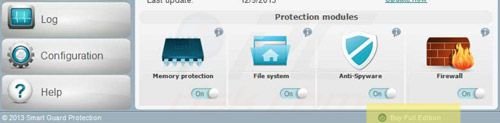
En la nueva ventana, haga clic en el botón "Ya tengo la clave de activación".
![]()
2. En la nueva ventana, introduzca esta clave de licencia que hemos conseguido: AA39754E-216A8FF3. Smart Guard Protection creerá erróneamente que ha pagado ya por su versión completa. Estos pasos simplifican en gran medida el proceso de eliminación de este falso antivirus; tras introducir esta clave de registro, Smart Guard Protection permitirá la ejecución de programas instalados, incluyendo navegadores web, y podrá descargar programas antiespía sin ninguna interrupción.
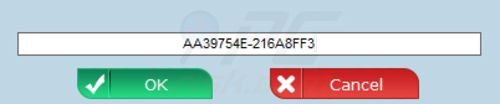
3. Tras introducir esta clave de activación, Smart Guard Protection mostrará unos cuantos mensajes dándole la enhorabuena por su registro y simulará el proceso de eliminación de los programas maliciosos e infecciones de virus anteriormente detectados.

4. Tenga en cuenta que haber introducido la licencia no eliminará este falso antivirus de su ordenador, sino que facilita en medida el proceso de eliminación. Para eliminar este fraudulento antivirus de su ordenador por completo, descargue e instale programas antiespía recomendados.
Otras herramientas conocidas para eliminar Smart Guard Protection:
Resumen:
Los falsos programas antivirus (también conocidos como "programas antivirus fraudulentos" o "scareware") son aplicaciones que pretenden engañar a los usuarios para que paguen por versiones completas inexistentes que eliminarían las supuestas infecciones informáticas detectadas (aunque el sistema está realmente limpio). Estos programas malintencionados han sido desarrollados por ciberdelincuentes; los diseñan para que tengan un aspecto similar al de un programa antivirus legítimo. Muy frecuentemente, estos programas antivirus malintencionados se introducen sin permiso en el sistema del usuario a través de ventanas o advertencias emergentes (pop-up) que aparecen mientras los usuarios navegan por internet. Estos mensajes engañosos confunden al usuario para que descargue un programa antivirus malicioso en su ordenador. Otras tácticas conocidas que se emplean para propagar este programa alarmante son, entre otras, el envío de mensajes de correo electrónico infectados, redes de anuncios en internet, descargas iniciadas de forma automática o incluso ofertas directas para recibir ayuda gratuita.
Un ordenador infectado por un falso antivirus puede además tener otros programas maliciosos instalados, ya que los programas antivirus fraudulentos incluyen a menudo troyanos y exploit kits. Conviene aclarar que otros programas maliciosos que se introducen sin permiso en el sistema operativo permanecen en el PC de la víctima con independencia de si el pago se hizo o no para la versión completa inexistente del falso antivirus. A continuación, mostramos algunos ejemplos de mensajes falsos con advertencias de seguridad usados en la distribución de smart guard protection (falso programa antivirus)
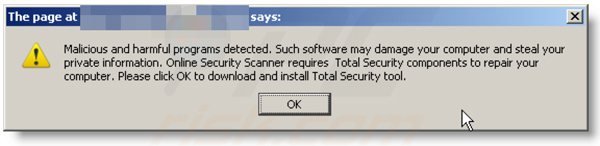
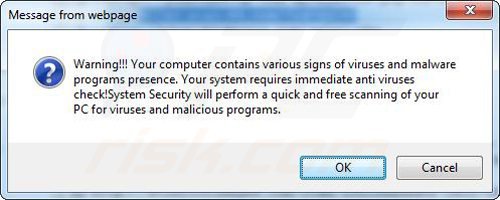
Los usuarios que se enfrenten al falso programa de seguridad no deberían comprar su versión completa. Si se paga por la licencia de un falso antivirus, el usuario estaría enviando su dinero y datos bancarios a los ciberdelincuentes. Los usuarios que hayan facilitado ya los datos de sus tarjetas de crédito (u otra información sensible) cuando el programa malicioso se los pidió deberían avisar a su compañía financiera de que fueron estafados con la compra de un falso programa de seguridad. Captura de pantalla de una página web destinada a estafar a usuarios con la compra de una versión completa inexistente de smart guard protection (falso programa antivirus) y otros programas antivirus malintencionados:
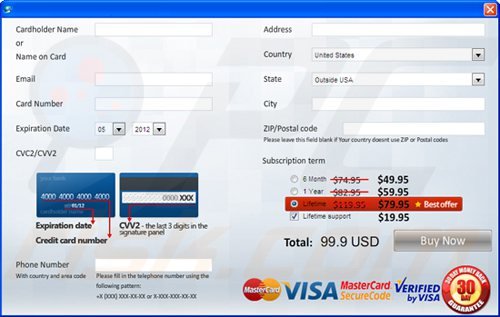
Para proteger sus ordenadores de smart guard protection (falso programa antivirus) y otros antivirus maliciosos, los usuarios deberían:
- mantener actualizados sus sistemas operativos y todos los programas instalados;
- usar programas antivirus y antiespía fiables;
- ser cautos al hacer clic en enlaces en redes sociales y mensajes de correo electrónico;
- no dar crédito a los mensajes emergentes que aseguran que el sistema está infectado y ofrecen la descarga de un software de seguridad.
Los síntomas que indican una infección del sistema operativo por un falso antivirus son:
- mensajes pop-up intrusivos que alertan sobre la seguridad;
- advertencias que solicitan adquirir una versión de pago de un programa que supuestamente eliminará las amenazas detectadas;
- bajo rendimiento del sistema;
- actualizaciones de Windows desactivadas;
- Administrador de tareas desactivado;
- bloqueo de los navegadores web o imposibilidad de visitar sitios web de distribuidores de programas antivirus legítimos.
Si dispone de más información sobre smart guard protection (falso programa antivirus) o sobre su eliminación, por favor comparta su conocimiento en la sección de comentarios de abajo.
Fuente: https://www.pcrisk.com/removal-guides/7471-smart-guard-protection
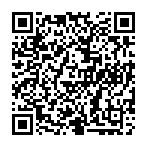
▼ Mostrar discusión.